Kā izveidot Slack lietotāju grupu

Slack ir lielisks sadarbības rīks. Vai esat gatavs izveidot lietotāju grupu? Šajā rokasgrāmatā ir sniegti norādījumi par šīs premium plāna funkcijas izmantošanu.
Ja vēlaties apmaksāt rēķinu, izmantojot QuickBooks 2015, kas nav paredzēts krājumiem, par kuru jums netiks atlīdzināts vai kas jums nav jāseko nekādā veidā, formā vai formā, varat rakstīt čeku tieši. no reģistra. Šī metode ir ātrs un vienkāršs veids. Veiciet tālāk norādītās darbības.
Izvēlieties Bankas → Izmantot reģistru.
Vai arī sākumlapas sadaļā Bankas noklikšķiniet uz ikonas Reģistrēties. Parādās reģistrs. (Ja jums ir vairāki bankas konti, nolaižamajā sarakstā atlasiet pareizo kontu un noklikšķiniet uz Labi.) Kursors atrodas reģistra beigās, gatavs un gaida, kad ievadīsiet čeka informāciju.
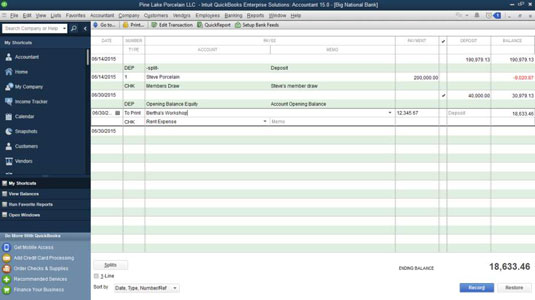
Aizpildiet informāciju par čeku.
Ņemiet vērā, ka jūs veicat tos pašus ierakstus, ko jūs veicat čekā. Par reģistru jums jāatzīmē trīs lietas:
Ja ievadāt maksājuma saņēmēja vārdu, ko QuickBooks neatpazīst, tiek parādīts ziņojuma lodziņš Vārds nav atrasts, un jums tiek lūgts sniegt informāciju par šo jauno, noslēpumaino pārdevēju. Lai uzzinātu, kā rīkoties tālāk, izlasiet iepriekšējo instrukciju kopu par čeka rakstīšanu lēnā veidā.
Jums ir jāizvēlas konta nosaukums. Visticamāk, ka nolaižamajā sarakstā Konts varēsiet atrast īsto; ja nevarat, ievadiet kādu no savējiem. QuickBooks parāda ziņojuma lodziņu Konts nav atrasts un lūdz ievadīt informāciju par šo jauno kontu.
Lai reģistrētu čeku, kas maksā vairāk nekā vienu izdevumu, noklikšķiniet uz pogas Sadalīt (loga apakšējā kreisajā stūrī), lai parādītu nelielu lodziņu, kuru varat izmantot, lai ievadītu vairākus izdevumu kontus un summas.
Ja aizpildot reģistru, nolemjat, ka vēlaties saņemt atlīdzību par šo čeku vai vēlaties izsekot izdevumiem un priekšmetiem, noklikšķiniet uz pogas Rediģēt darījumu. Tiek parādīts logs Rakstīt pārbaudes. Kad esat pabeidzis aizpildīšanu rakstīšanas čeku logā, noklikšķiniet uz Saglabāt un jauns. Jūs esat atpakaļ tur, kur sākāt, reģistra logā.
Kad esat pabeidzis čeka informācijas aizpildīšanu, noklikšķiniet uz pogas Ierakstīt.
Protams, jūs noklikšķiniet uz Ierakstīt, lai ierakstītu čeku.
Starp citu, ja saprotat, ka esat pieļāvis kļūdu un vēl neesat noklikšķinājis uz Ierakstīt, lai reģistrētu čeku, varat noklikšķināt uz pogas Atjaunot, lai atgrieztos pirmajā vietā. Noklikšķinot uz Atjaunot, tikko ievadītā informācija tiek tukša, lai jūs varētu sākt no jauna.
Slack ir lielisks sadarbības rīks. Vai esat gatavs izveidot lietotāju grupu? Šajā rokasgrāmatā ir sniegti norādījumi par šīs premium plāna funkcijas izmantošanu.
Programmā QuickBooks 2010 jūs izmantojat piegādātāju sarakstu, lai reģistrētu savus pārdevējus. Pārdevēju saraksts ļauj apkopot un ierakstīt informāciju, piemēram, pārdevēja adresi, kontaktpersonu un tā tālāk. Pārdevēju savam pārdevēju sarakstam varat pievienot, veicot dažas vienkāršas darbības.
QuickBooks 2010 atvieglo grāmatvežiem darbu ar klientu datu failiem. Varat izmantot QuickBooks funkciju Grāmatveža kopija, lai vienkārši nosūtītu grāmatvedim pa e-pastu (vai pa pastu) QuickBooks datu faila kopiju. Jūs izveidojat QuickBooks datu faila grāmatveža kopiju, izmantojot savu QuickBooks versiju un īsto […]
Lai ievadītu rēķinu, ko saņemat no pārdevēja, izmantojiet QuickBook Online rēķinu darījumu. QBO izseko rēķinu kā maksājamu parādu, kas ir jūsu uzņēmuma saistības — nauda, ko esat parādā, bet vēl neesat samaksājis. Lielākā daļa uzņēmumu, kas ievada rēķinu darījumus, to dara tāpēc, ka saņem pietiekami daudz rēķinu un […]
QuickBooks Online un QuickBooks Online Accountant satur rīku, ko sauc par klientu līdzstrādnieku, ko varat izmantot, lai sazinātos ar klientu par esošajiem darījumiem. Klientu līdzstrādnieks ir divvirzienu rīks; jūs vai jūsu klients varat nosūtīt ziņojumu, un ziņojuma saņēmējs var atbildēt. Padomājiet par klientu līdzstrādnieku kā veidu, kā […]
Uzziniet par Slack, kas ļauj sazināties un sadarboties ar kolēģiem jūsu organizācijā un ārpus tās.
Uz darbību balstīta izmaksu aprēķināšana (īsumā ABC) var būt labākā jaunā grāmatvedības ideja pēdējo trīs gadu desmitu laikā. Šī pieeja ir patiešām vienkārša, ja jau esat izmantojis QuickBooks. Īsāk sakot, viss, kas jums jādara, lai programmā QuickBooks ieviestu vienkāršu ABC sistēmu, ir tas, ko jūs darāt šobrīd. Citiem vārdiem sakot, vienkārši turpiniet sekot […]
QuickBooks nodrošina vairāk nekā 100 finanšu pārskatus un grāmatvedības pārskatus. Šiem pārskatiem varat piekļūt, atverot izvēlni Pārskati. Izvēlnē Pārskati tiek sakārtoti pārskati aptuveni desmit kategorijās, tostarp uzņēmums un finanses, klienti un debitoru parādi, pārdošana, darbs un laiks un nobraukums. Lai sagatavotu gandrīz jebkuru no ziņojumiem, kas pieejami, izmantojot pārskatus […]
QuickBooks ļauj jums pavadīt mazāk laika grāmatvedībai un vairāk laika jūsu biznesam. Izmantojot īsinājumtaustiņus, jūs varēsit pārvietoties pa grāmatvedību vēl ātrāk un vienkāršāk.
Kad esat ieslēdzis klašu izsekošanu programmā QuickBooks, nodarbību izmantošana ir patiešām vienkārša. Jūs iestatāt klases tām produktu līnijām vai pakalpojumu līnijām, kurām vēlaties novērtēt rentabilitāti. Jūs klasificējat darījumus kā atbilstošus noteiktai klasei vai nu tad, kad tie tiek reģistrēti (ja varat), vai pēc fakta (ja jums ir nepieciešams […]







